 浩辰CAD2019是一款适用于工程设计人员三维布局CAD绘图设计制作软件,浩辰CAD2019官方版供一个更优秀的协同设计系统,深度兼容AutoCAD文件格式,提升设计团队的工作效率。
浩辰CAD2019是一款适用于工程设计人员三维布局CAD绘图设计制作软件,浩辰CAD2019官方版供一个更优秀的协同设计系统,深度兼容AutoCAD文件格式,提升设计团队的工作效率。

软件介绍
浩辰cad2019协同设计系统通过采用图纸增量存储技术,可以保留和追溯所有历史版本;只保存和传输增量数据,可以提高数据传输的速度,减少数据存储量;通过引用相关专业的所有图纸,可以随时了解其他人设计进度,并可以通过增量数据随时查看两个版本之间所做的修改。这意味着浩辰CAD软件不再是单一的设计软件,它通过远程异地协作的方式,解决多专业配合过程中的质量问题,实现从提高单点效率到提高整体效率的过度。在突破CAD协同技术瓶颈的基础上,浩辰cad2019还借助云技术、云存储、云增量等新技术,打造了浩辰云图系列产品,以CAD设计图纸为核心,实现在线浏览、编辑、交流、分发,让跨地域、跨行业的分工与合作更为便利,打造出了PC端、手机App和云端三位一体的生态系统。
软件功能
1、循环选择
单击选择图形时,当选择拾取框内有多个图形时,会显示循环选择的图标和对话框,单击可循环选中其中一个对象,也可以直接在对话框的列表中直接选择其中某一个对象,如下图所示。
2、隐藏消息恢复设置
有一些对话框,例如缺少SHX字体提示对话框可以将其关闭以后不再出现,这些对话框就成为隐藏消息,如果希望这些对话框重新显示,可以到选项对话框的用户系统设置选项卡中单击“隐藏消息设置”按钮,打开隐藏消息设置对话框进行设置,如下图所示。
3、右键拖动
选择图形后,光标停留在图形上按住鼠标右键拖动,可以将图形移动、复制或粘贴为块,如下图所示。
4、工作空间(WORKSPACE)
可以通过命令行创建、修改和保存工作空间,并将其设定为当前工作空间。
5、移动备份文件(MOVEBAK)
如果勾选了“每次保存均创建备份副本”,当编辑保存文件时,在图纸所在目录下就会生成扩展名为BAK的备份文件。MOVEBAK移动备份文件的命令可以为BAK备份文件设置一个单独的路径,所有BAK都保存此目录下,这样可以方便后期统一处理和删除这些备份文件,也可以保证图纸目录下不产生多余文件。
6、创建形(MKSHAPE)
可选择绘制的图形对象来定义符号形。创建的形可以用SHAPE命令直接插入到图中或嵌入到线型定义中。
7、显示视口比例(VPSCALE)
在布局中显示当前视口或选定的布局视口的比例。
软件特色
渲染((RENDER))
创建三维实体或曲面模型的照片级或真实感着色图像
平面摄影((FLATSHOT)
基于当前视图创建所有三维对象的二维表示
三维移动(33DMOVE)
在三维视图中显示三维移动小控件,以便将三维对象在指定方向上移动指定距离
超级填充
可以用图块、光栅图像作为填充图案,并可以选择边界创建区域覆盖
图纸防修改
将选定图纸锁定,让别人只能看,无法修改
批量打印
可以自动拆分打印同张图纸中相同大小的图纸
表格转 EEXCEL
将CAD中由线和文字构成的表格转EXCEL成表格
线上写字
在线上排布文字,并可自动打断和遮挡文字下方的线
提取数据((DATAEXTRACTION))
提取外部源中的图形数据并将其合并到数据提取处理表或外部文件中
添加当前比例(OBJECTSCALE))
将当前注释比例添加到注释性对象
标注连续(DIMCONTINUE)
创建从上一次所创建标注的延伸线处开始的标注
标注公&差.(TOLERANCE)
创建包含在特征控制框中的形位公差
同步属性
使用指定块定义中的新属性和更改后的属性更新块参照
超链接(HYPERLINKO)
向对象附着超链接或修改现有的超链接
二维码(QRCODE)
通过输入或导入数据生成二维码图形或图片
新的功能
1、新增的功能和变量,实现高效设计
阵列
新阵列包括矩形阵列、环形和沿线阵列,可通过面板、属性框、夹点动态调整阵列的相关参数。
裁剪
裁剪的总命令,裁剪图块、外部参照、视口、光栅图像、参考底图均可使用此命令。
DWG转换
可批量对文件的版本进行转换,无需一张张打开图纸进行另存。新生成的文件可覆盖原始文件,或压缩文件。
截面平面
截面平面用于在三维实体、曲面或面域中,创建平面或折弯的截面来观察模型的内部结构,将截面转为图块。
填充后置
为了避免填充图案遮挡文字、标注或其他图形,可以将所有填充图案后置,使图形清晰显示。
添加选定对象
根据选定对象类型执行相应的命令,用于绘制与之相似的对象。帮助用户迅速调用命令。
重复执行命令
使用该功能可以多次执行一个命令,重复进行相同操作。避免用空格或回车键。
更改为Bylayer
将选定对象的特性替代为ByLayer,可指定的特性包括颜色、线型、线宽和材质。
2、功能及界面改进,快速完成复杂任务
命令行支持命令提示
当在命令行输入命令时,会显示一系列相关命令和变量的列表,以便于识别和选择。
图层设置选项
图层管理器中增加图层设置的选项,可设置图层过滤器、图层属性管理器中的视口的背景颜色等。
着色打印改进
提升三维图纸着色和消隐打印的分辨率,可以得到更清晰的打印效果。支持在任何机器上使用绘图驱动程序。
布局空间显示打印样式
通过简单的几步就能快速创建复杂图形的轮廓线。创建的轮廓线是多段线,这样有便于您复制使用它。
3、创新功能,节省设计绘图时间
面积表格
对封闭的区域和对象标注编号或面积,可同时生成面积表格并可以将面积数据输出成文本或表格文件。
自动图层
可以设置绘图命令所对应的图层,在执行绘图命令时自动切换当前层,将不同图形自动分类放到不同图层上。
模型定义布局视口
从模型空间来确定视口显示的图形范围,然后根据设置的比例来计算视口大小并在布局空间定位视口。
属性递增
根据用户设定的方式对同同名属性块的属性值进行排序和递增处理。提供自动递增和手动递增两种方式。
安装步骤
1、在本站下载安装版,点击打开运行,是否执行浩辰CAD安装,点击“是”
2、进入浩辰cad2019安装向导界面,点击安装
3、点击“选项设置”选择要安装的功能组件
4、设置安装目录,默认为“C:Program Files浩辰软件浩辰CAD2019”,可以点文件夹图标自定义,勾选“同意用户许可协议”,点击“立即安装”
5、浩辰CAD2019正在安装中
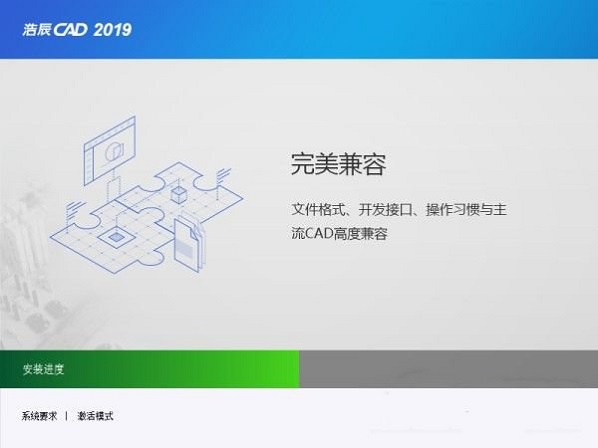
6、安装完成,
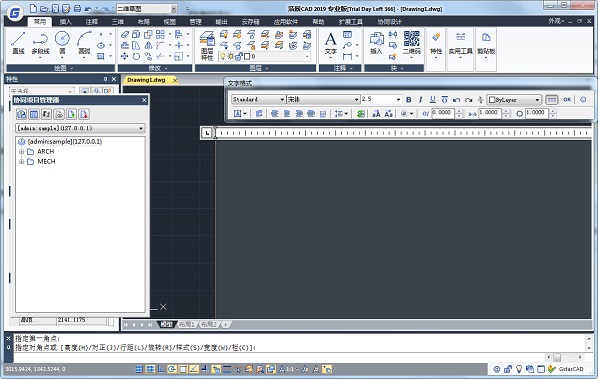
使用方法
与大多数CAD软件一样,浩辰软件提供你熟悉的绘图界面,通过鼠标绘图
绘图的特性在下方显示,这里是全部效果,可以设置三维效果、打印样式、视图
自动建立一个新的dwg图纸,现在就可以立即设计你需要的机械图纸
三维设计功能在这里找到,点击就可以执行渲染或者是其他模型设计
可以在顶部找到传统界面,这样可以在菜单找到下拉的全部功能
工具界面,支持块编辑器(B)、外部参照和块在位编辑、数据提取、加载应用程序、运行脚本
文字功能,支持文字轮廓线、弧形文字、增强文字编辑器、自动编号、创建动态文字、修改动态文字、文件输入
扩展工具,支持面积表格(T)、标注内容修改(C)、标注样式修改(S)、恢复原值(R)、标注样式匹配(U)、标注样式输出(E)、标注样式输入
使用说明
旋转命令增加了多重复制(M)选项,利用此选项不仅一次可以复制多个旋转不同角度的对象,还可以完成各种环形阵列。
当旋转时选择多重复制后,可以直接输入多个角度,软件会按输入的角度旋转并复制一个对象。如下图所示,一次就旋转并复制了与原始对象呈45度、120度和150度的三个对象。
如果相邻图形间的夹角是固定的,根据给定的是总体角度或相邻对象之间的夹角,我们可以选择“项目间角度(B)”或“填充角度(F)”选项,然后根据提示输入角度和数量,此功能可以完全替代环形阵列。
注意:考虑到环形阵列的效果,此处并不像复制(COPY)命令最终输入的是复制对象的数量,此处输入的是“项目总数“,被复制对象也是计算在内的,项目总数=复制数量+1。
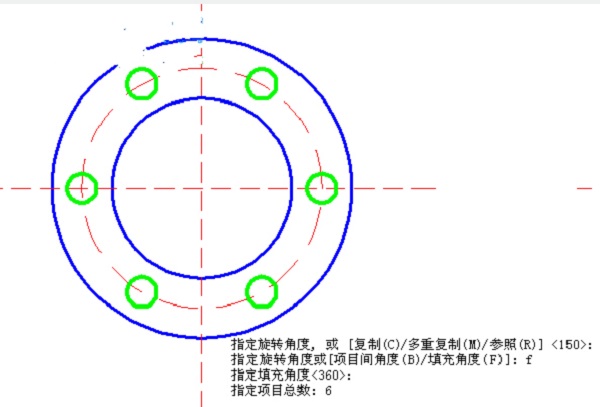
改进功能
1、多行文字增加拼写检查
在多行文字中书写英文或其他语言文字的时候,可以自动拼写检查,拼写错误的文字会用红线标出。
2、布局作为图纸导入
可以将选定图纸的布局作为图纸导入到图纸集中。
3、设计中心中重定义块
在设计中心选择图块插入到当前图时,如果有重名图块,可以选择插入并重定义或仅重定义图块。
4、填充相关系统变量补充
浩辰CAD 2019增加了大量与填充相关的系统变量,更方便设计人员或二次开发程序控制和调整填充的设置。
新增的变量:
HPANNOTATIVE
HPISLANDDETECTION
HPORIGINSTOREASDEFAULT
HPQUICKPREVTIMEOUT
HPLASTPATTERN
HPLAYER
HPLINETYPE
HPMAXAREAS
HPPICKMODE
HPRELATIVEPS
更新日志
1、新增特性功能
2、新增图形缩放功能
3、解决打印预览纸张显示问题
4、解决移动闪退问题
5、解决起始页不记录开图问题
6、优化软件启动时卡顿问题
7、支持天正V7版本,开图显示更全面
8、修复已知bug

 浩辰CAD看图王 8.10.0
浩辰CAD看图王 8.10.0
 草图大师 v20.0.373
草图大师 v20.0.373
 风云CAD编辑器 中文版 v2020.06.28
风云CAD编辑器 中文版 v2020.06.28
 AutoCAD 2017 64位官方版
AutoCAD 2017 64位官方版
 迅捷CAD编辑器 最新版 v2.1.2.0
迅捷CAD编辑器 最新版 v2.1.2.0
 浩辰CAD2021 2024
浩辰CAD2021 2024

























































